Hata ayıklarken komut satırı bağımsız değişkenlerini geçirme (C++)
Visual C++'da hata ayıklama sırasında komut satırı bağımsız değişkenlerini hızla belirtmek veya yeniden kullanmak için açılır menüyü kullanın.
Önkoşullar
- Visual Studio 2022 sürüm 17.12 önizleme 5 veya üzeri.
- Unreal Engine için Visual Studio Araçları. Yükleme yönergeleri için bkz. Unreal Engine) için Visual Studio Araçları'nı yükleme.
Komut satırı bağımsız değişkenlerini belirtme
Komut satırı bağımsız değişkenleri açılan menüsü Standart araç çubuğunda bulunur. Standart araç çubuğu görünmüyorsa, Visual Studio ana menüsünden Araçları'nı seçin>Özelleştir'i seçin. Özelleştir iletişim kutusunda Araç Çubukları'ni seçin. Ardından standart seçin.

Özelleştir iletişim kutusunda Araç Çubukları sekmesi seçilidir. Standart araç çubuğu anlamına gelen Standart girişi seçilidir.
Komut satırı bağımsız değişkenleri açılır listesi, Standart araç çubuğundaki Çözüm Platformları açılır listesinden sonra gelir. Hiçbir bağımsız değişken belirtilmemişse, açılan liste boş olur ve araç ipucunda "boş" görüntülenir.
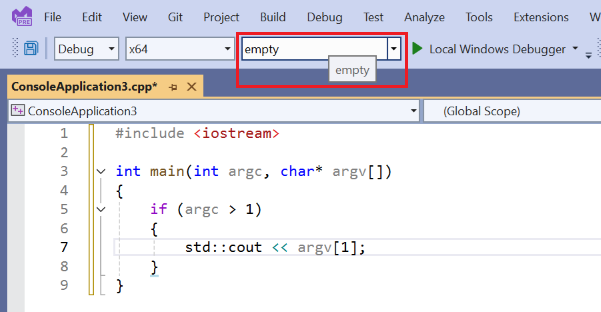
Komut satırı argüman açılır listesi, Standart araç çubuğundaki Çözüm Platformları açılır listesinden sonra gösterilir. Açılan liste boş. Araç ipucu "boş" ifadesini okur.
Komut satırı bağımsız değişkenlerini eklediğinizde, araç ipucu seçilen bağımsız değişken listesini gösterir, böylece tüm bağımsız değişkenleri görebilirsiniz.
Komut satırı bağımsız değişkenleri eklemek için, bunları açılır menüye yazın ve Entertuşuna basın. Bağımsız değişkenler, girdiğiniz sırayla kaydedilir ve gelecekte kullanılmak üzere açılır listede görünür. Yeni bir komut satırına yer açmak için en eski satır kaldırılmadan önce ekleyebileceğiniz beş komut satırı sınırı vardır.
Bu örnekte, -arg1 komut satırı argümanı açılır listeye eklenir:
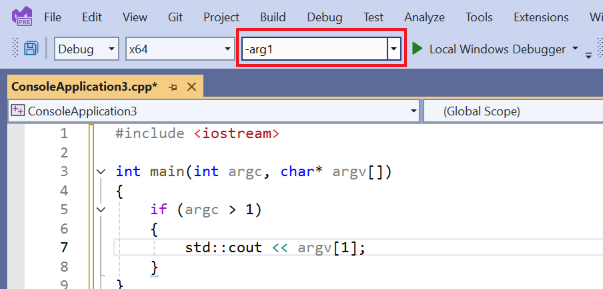
Başka bir bağımsız değişken, -arg2, eklendiğinde şu sonucu üretir:

Hata ayıkladığınız uygulamaya geçirmek üzere önceden belirtilen komut satırı bağımsız değişkenlerini seçmek için açılır listeyi kullanabilirsiniz. Aşağıdaki kodu göz önünde bulundurun:
#include <iostream>
int main(int argc, char* argv[])
{
for (int i = 1; i < argc; ++i) // argv[0] is the path of the running program
{
std::cout << "Argument " << i << ": " << argv[i] << std::endl;
}
return 0;
}
Bu örnekte, komut satırı seçeneklerinden -arg1 -arg2 bağımsız değişkenleri seçilir.
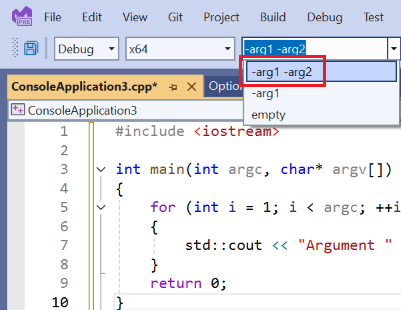
Uygulama çalıştırıldığında bu çıkışla sonuçlanır:
Argument 1: -arg1
Argument 2: -arg2
Komut satırı bağımsız değişkenleri için açılır menü, bunları belirtmenin ve yeniden kullanmanın pratik bir yoludur. Özellikle test ettiğiniz farklı senaryolar için farklı bağımsız değişkenler arasında hızla geçiş yapmanız gerektiğinde.
Vurgulanan komut satırını panoya kopyalamak için komut satırı bağımsız değişkenleri açılan listesinden de tıklayabilir ve Ctrl+C basabilirsiniz.
Proje ayarlarıyla ilişki
Komut satırı bağımsız değişkenlerini belirtmenin bir diğer yolu da proje ayarlarındadır.
Çözüm Gezgini penceresinde projeye sağ tıklayıp Özelliklerseçerseniz, Hata Ayıklama>Komut Bağımsız Değişkenlerikısmında komut satırı bağımsız değişkenlerini belirleyebilirsiniz.
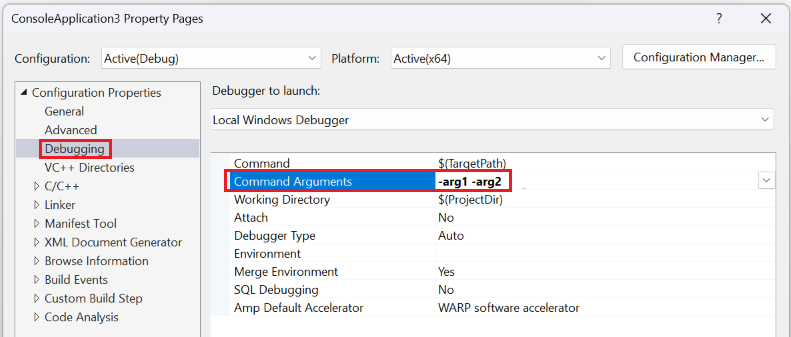
Komut Argümanları gösterilmektedir ve komut satırı argümanları açılır listesiyle aynı argümanları içerir: -arg1 -arg2.
Proje ayarlarında belirtilen komut satırı bağımsız değişkenleri, açılan menüdeki komut satırı bağımsız değişkenlerine eklenir. Buna karşılık, komut satırı bağımsız değişkenleri açılır menüsünde argümanları seçerseniz, bunlar proje ayarlarında belirtilen bağımsız değişkenlerin yerine geçer. Bağımsız değişkenleri hangi şekilde belirlerseniz belirtin, eşitlenmiş olarak korunurlar. Her ikisi de proje ayarlarıyla birlikte kaydedilir, bu nedenle projeyi yeniden açtığınızda kullanılabilirler.
İlgili içerik
- C++ Hata Ayıklama Yapılandırma için Proje Ayarlarını